Instalación y configuración de Drush para Windows. Trabajando con Drupal desde la línea de comandos.
Para instalar Drush en Windows utiliza el instalador:
http://www.drush.org/drush_windows_installer
Todo lo demás a continuación está obsoleto.
La descarga, instalación y activación de módulos, así como la descarga, instalación y activación de temas, son tareas repetitivas que se realizan al desarrollar un sitio. Para ahorrar tiempo se creó la interfaz de scripts Drush. Drush te ayudará a instalar y activar un módulo con un par de líneas de código en la línea de comandos. Dedica unos minutos a leer este artículo para luego ahorrar horas de tu tiempo.
La página principal del proyecto Drush es http://drush.ws. En ese sitio encontrarás mucha información interesante sobre cómo usar esta herramienta.
Drush no es un módulo de Drupal. Drush es un conjunto de comandos que simplifican el trabajo con instalaciones de Drupal. Para usar Drush necesitas la línea de comandos (consola). Es más cómodo trabajar con Drush en sistemas Linux, pero también es posible usarlo en Windows.
Comencemos con la instalación de Drush en Windows.
Instalación de Drush en Windows
1. Descarga la última versión de Drush desde drupal.org.
2. Drush no es un módulo, así que no debes copiarlo en sites/all/modules. Si usas Denwer, lo ideal es crear una carpeta Drush en la raíz de Denwer y copiarlo allí.
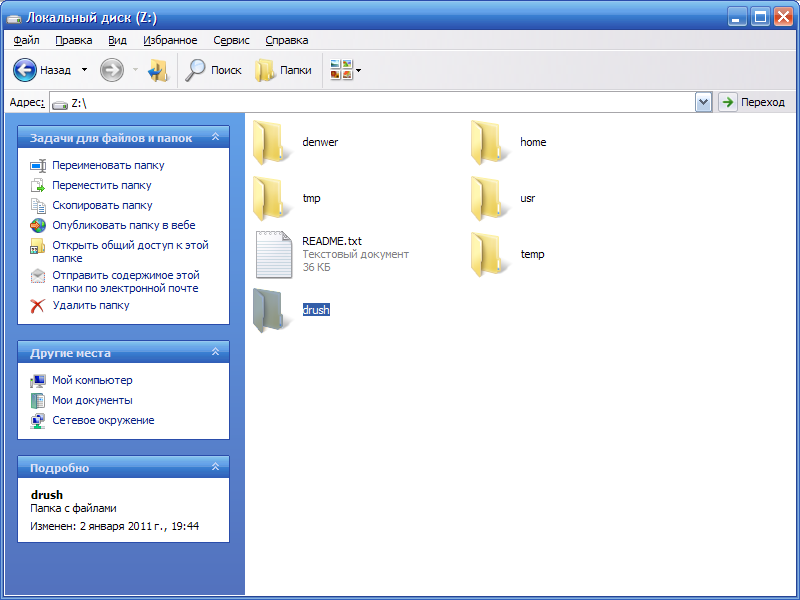
3. Necesitarás aplicaciones adicionales:
- LibArchive: http://gnuwin32.sourceforge.net/packages/libarchive.htm
LibArchive es una biblioteca que puede crear y leer varios formatos de archivo en flujo, incluyendo tar, formatos CPIO, y variantes BSD y GNU. - GZip: http://gnuwin32.sourceforge.net/packages/gzip.htm
GZip es un compresor que ofrece mejor rendimiento y está libre de algoritmos patentados. - WGet: http://gnuwin32.sourceforge.net/packages/wget.htm
GNU Wget es una utilidad gratuita para descargar archivos desde la web usando HTTP y FTP.
4. Tras instalarlos, copia y renombra el archivo C:\Program Files\GnuWin32\bin\bsdtar.exe a C:\Program Files\GnuWin32\bin\tar.exe.
5. Edita la variable de entorno PATH: Panel de control › Sistema › Configuración avanzada del sistema › Avanzado › Variables de entorno › Variables del sistema › Path
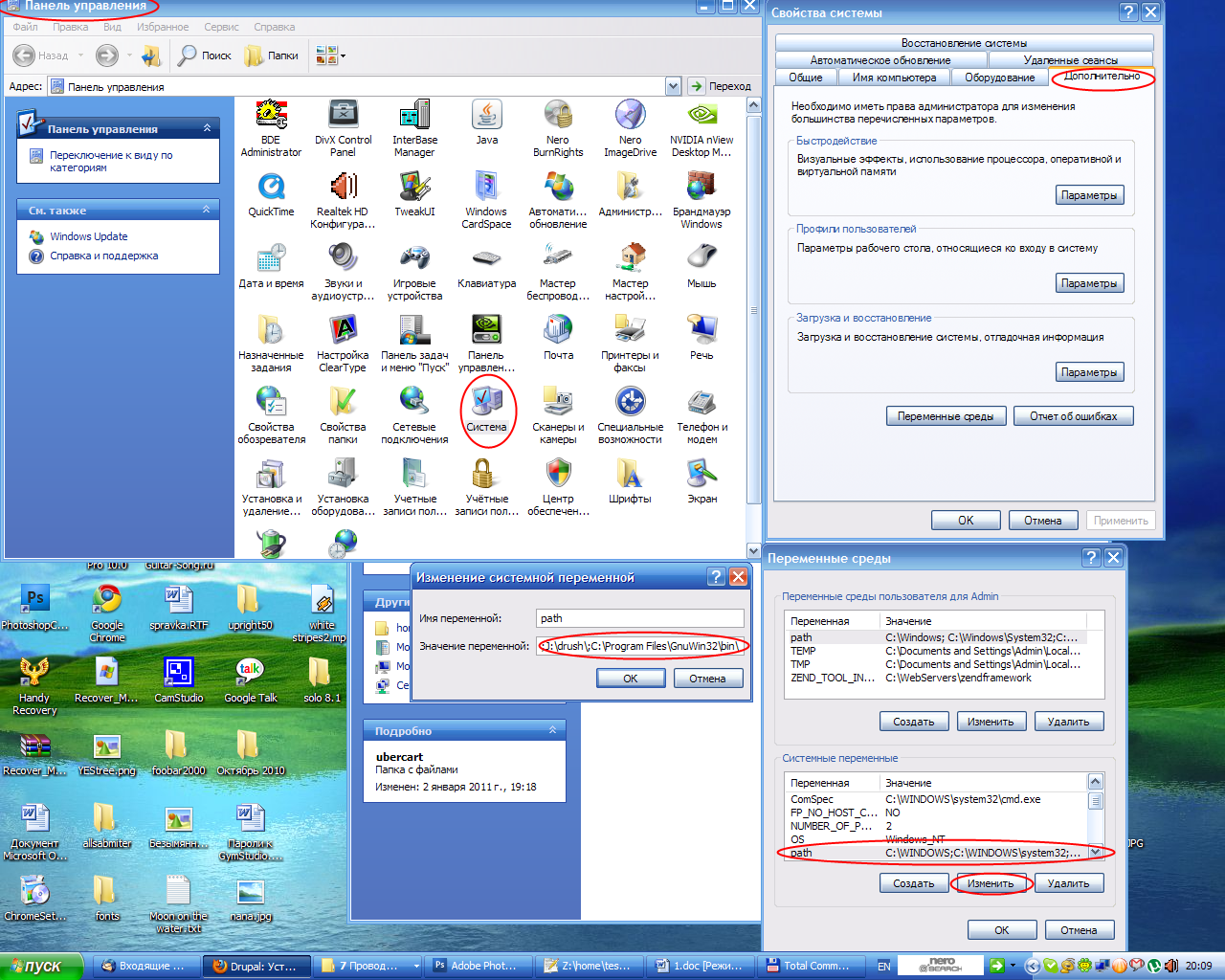
Añade las rutas a php.exe, drush.bat y los ejecutables tar/get/wget (separadas por punto y coma). Por ejemplo:
;Z:\usr\local\php5\;Z:\drush\;C:\Program Files\GnuWin32\bin\
6. En el archivo drush.bat, especifica la ruta completa a PHP:
@Z:\usr\local\php5\php.exe "%~dp0drush.php" %*
7. Abre la consola y ejecuta drush o drush --help:
Para abrir la línea de comandos en Windows, pulsa Inicio › Ejecutar y escribe cmd o command.
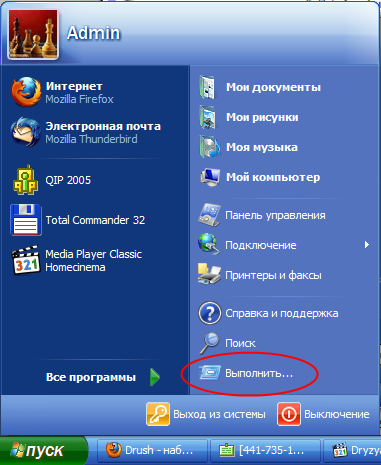
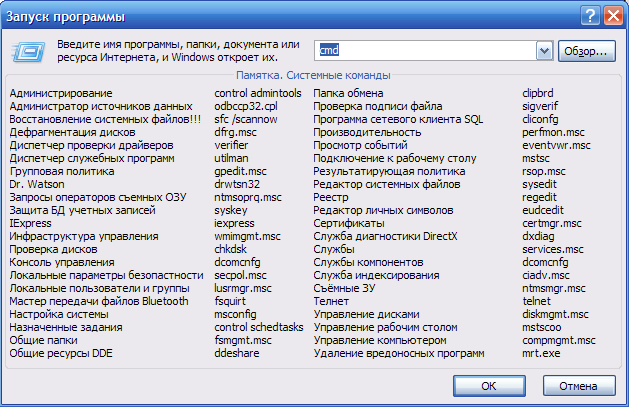
En el siguiente artículo veremos cómo trabajar con el conjunto de comandos de Drush.
